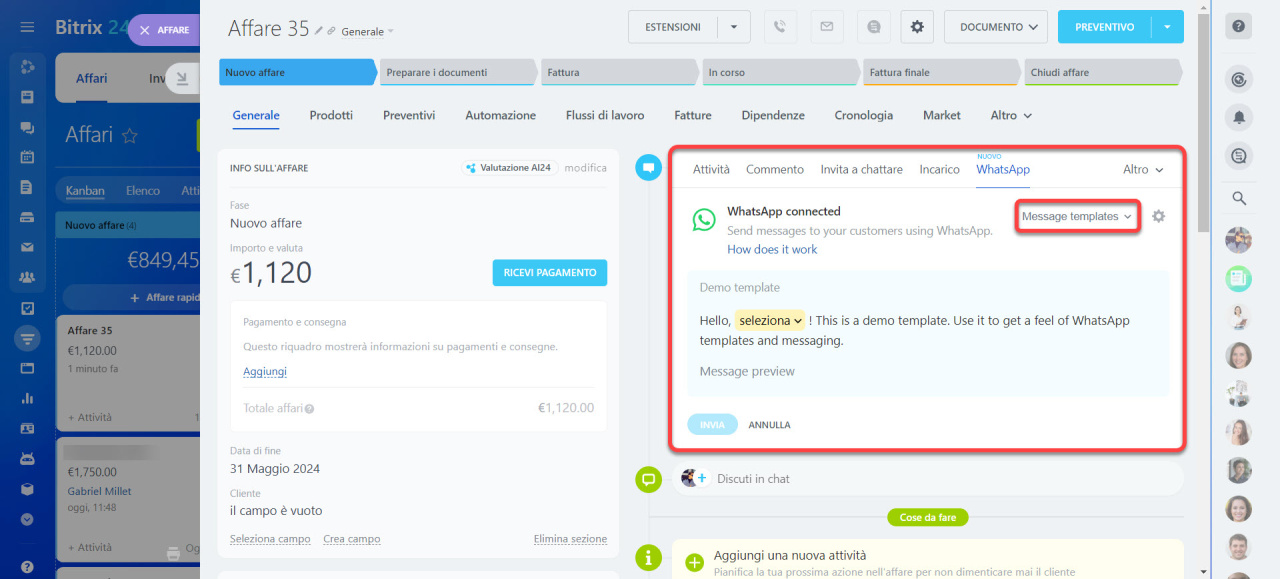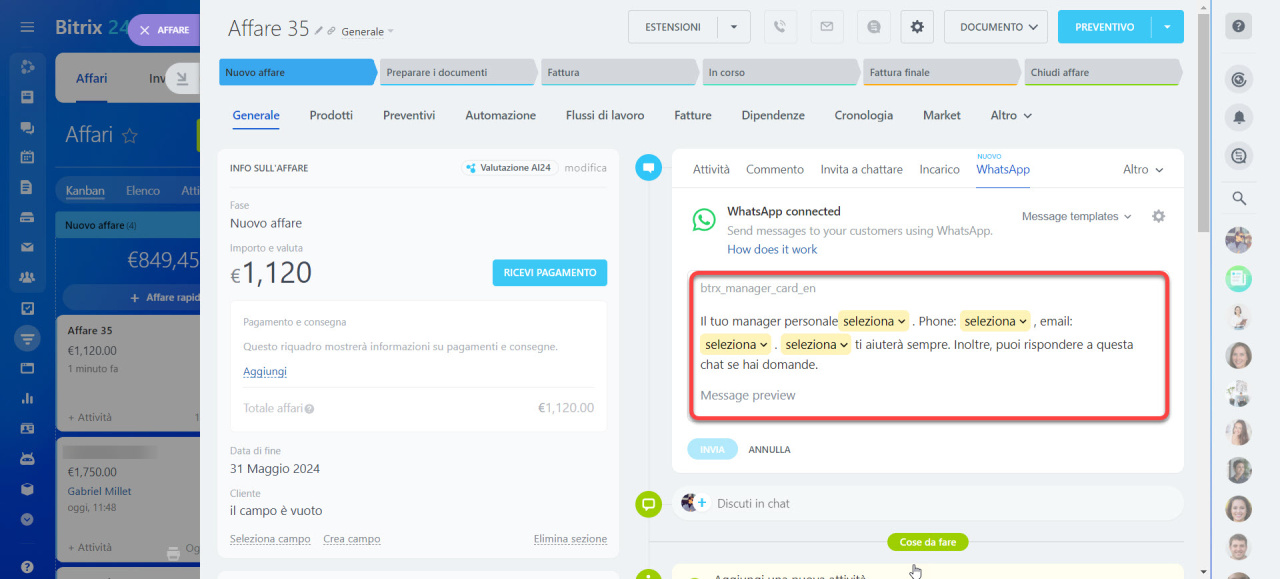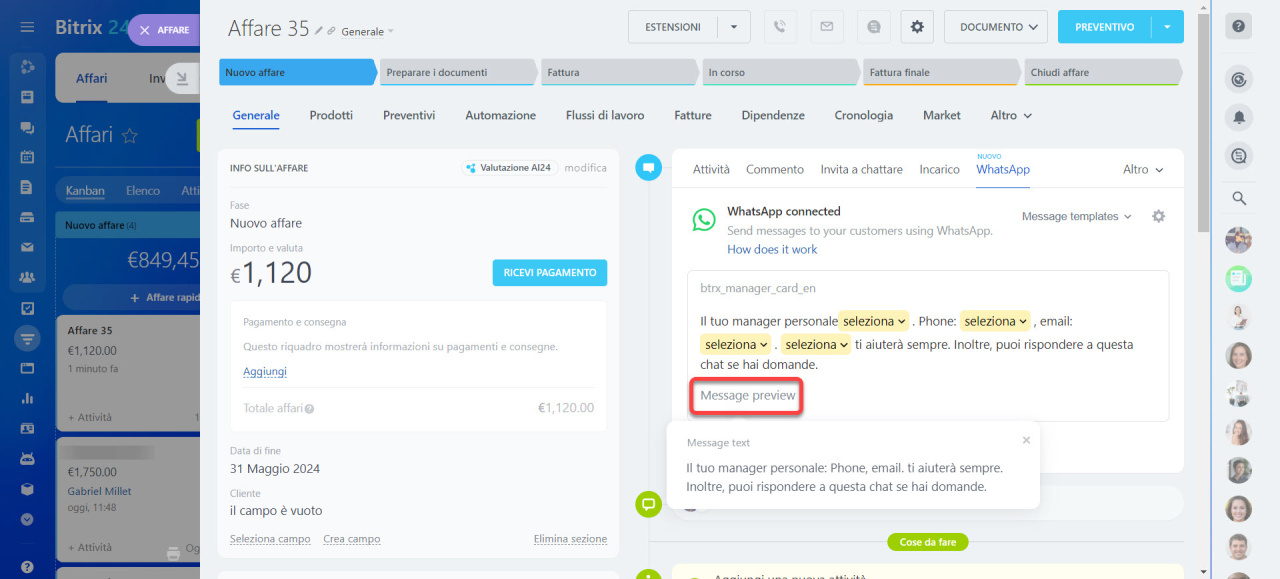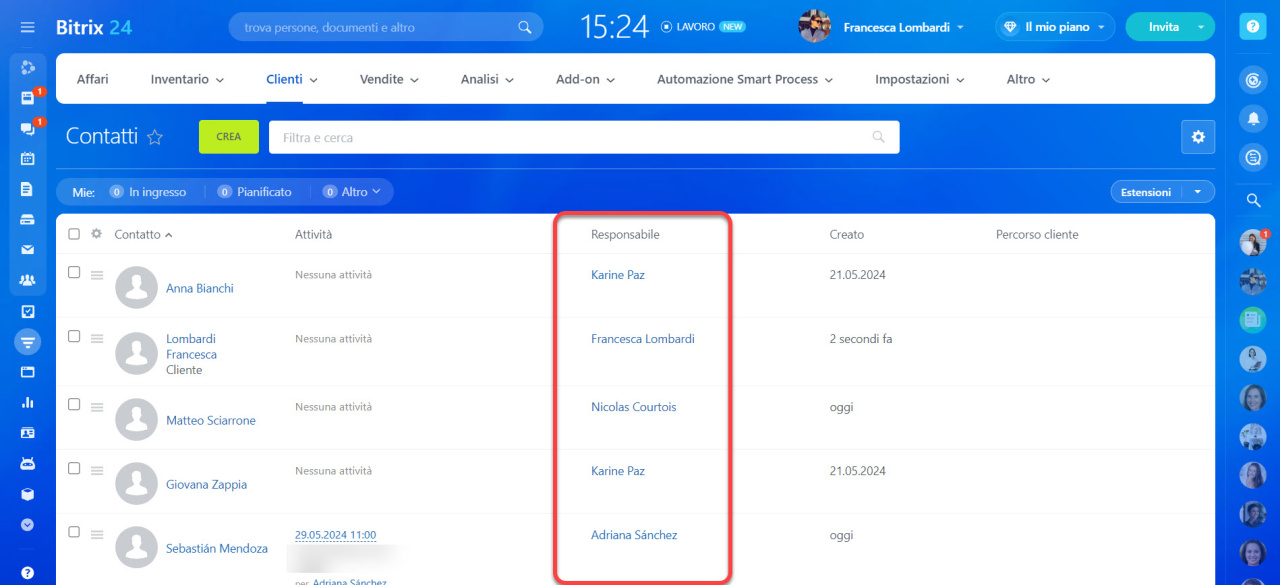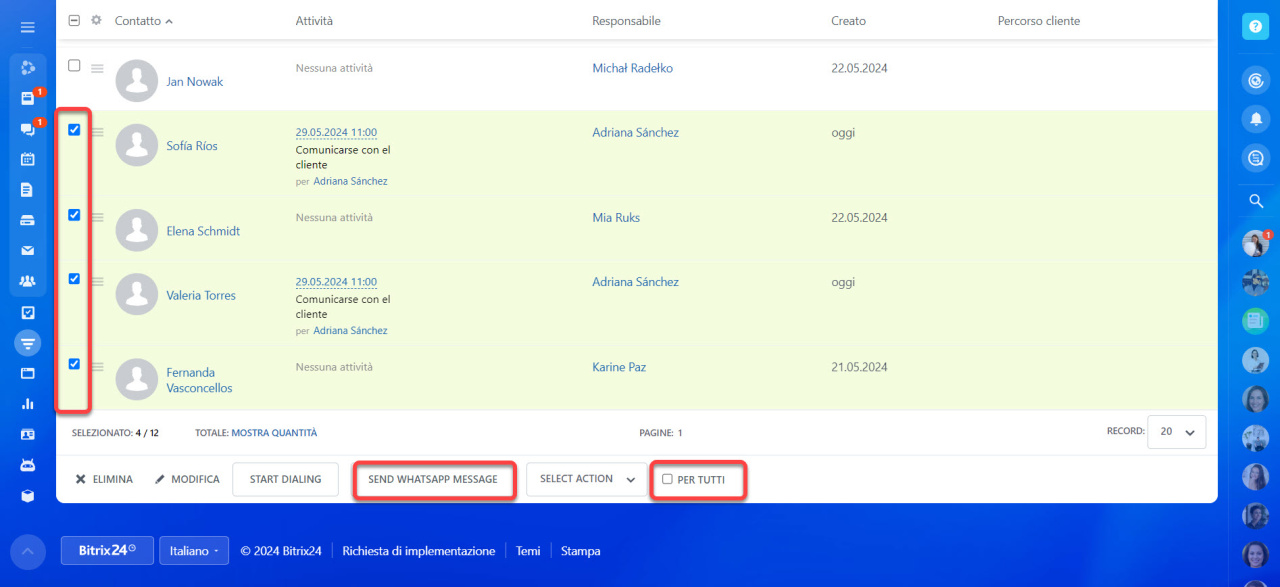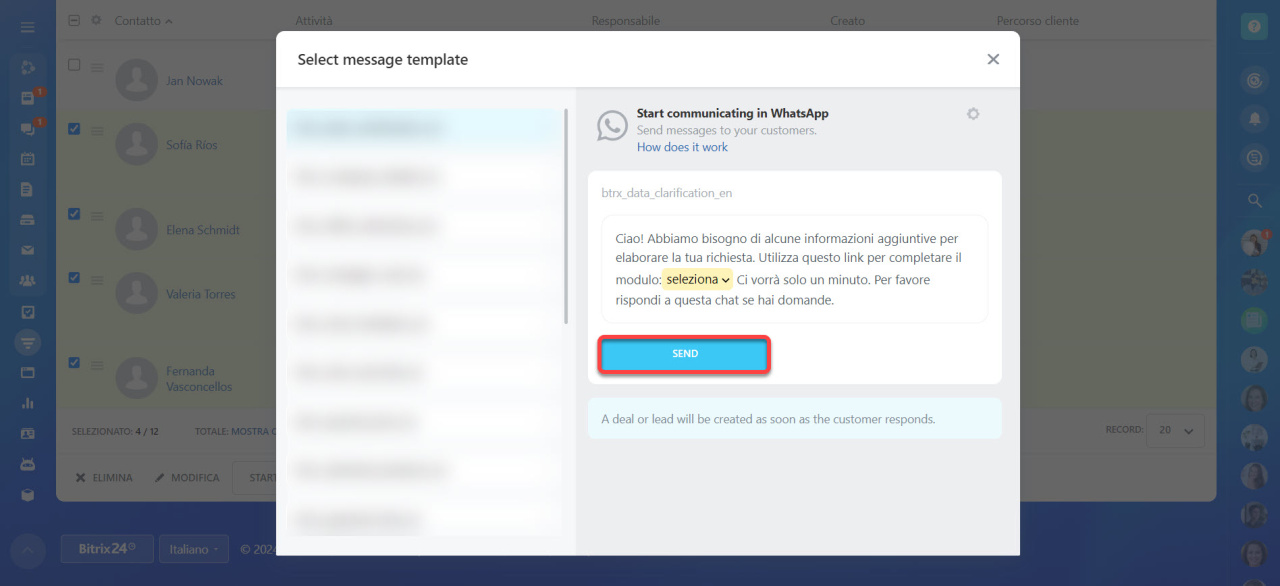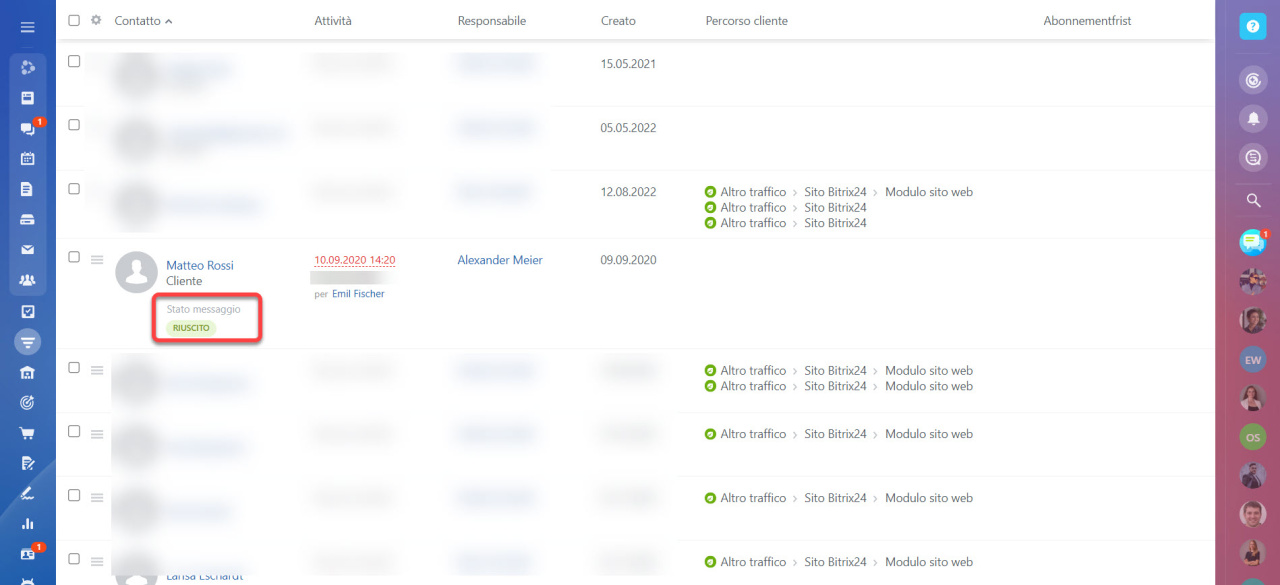Secondo le regole di WhatsApp, un'azienda non può inviare il primo messaggio su messenger, solo il cliente può avviare la conversazione. Inoltre, esiste un'eccezione per i messaggi altamente strutturati (HSM), in cui l'azienda può essere la prima a inviare i messaggi ai clienti.
Contact Center: Edna.io WhatsApp
Vai nella pagina dei piani e dei prezzi.
Ci sono diversi modi per inviare messaggi WhatsApp:
- Dalla scheda dell'elemento CRM
- Tramite un'azione di gruppo per più clienti contemporaneamente
- Utilizzando automaticamente la regola di automazione
Regole di automazione nel CRM: Comunicazione con il cliente
Invia messaggi dalla scheda dell'elemento CRM
Apri la scheda CRM e fai clic su WhatsApp nella timeline. Seleziona un modello dall'elenco.
Ci sono due tipi di modelli:
- Semplice: il messaggio contiene solo il testo del modello. Ad esempio, Vi invitiamo a visitare il nostro nuovo sito web per conoscere nuovi prodotti e servizi.
- Con variabili: puoi aggiungere informazioni dai campi degli elementi CRM al modello o inserire il testo manualmente. Ad esempio, specifica il nome del cliente o l'indirizzo di consegna.
Le variabili del modello sono evidenziate in giallo. Per inserire un valore, fai clic sulla variabile, scegli un campo dall'elenco o inserisci il testo manualmente.
Fai clic su Message preview per verificare l'aspetto del messaggio. Poi fai clic su Invia.
Successivamente, puoi controllare lo stato del messaggio nella timeline. Una nuova chat verrà creata quando il cliente risponde.
Invia messaggi a più clienti contemporaneamente
Puoi inviare messaggi WhatsApp a più clienti utilizzando le azioni di gruppo CRM. Raccogli il feedback dei clienti o informali sulle promozioni e sugli eventi speciali.
Vai nella sezione CRM > Clienti > Contatti o Aziende. Applica filtri, ad esempio, in base alla località o ai compleanni dei clienti.
Seleziona i clienti necessari o abilita l'opzione Per tutti. Fai clic su Send WhatsApp message.
Scegli il modello appropriato e fai clic su Send.
Lo stato del messaggio viene visualizzato nell'elenco e nella scheda dell'elemento CRM.
Riepilogo
- Secondo le regole di WhatsApp, un'azienda non può inviare il primo messaggio su messenger, solo il cliente può avviare la conversazione. L'unica eccezione riguarda i messaggi altamente strutturati (HSM).
- Per inviare messaggi WhatsApp, collega il canale di comunicazione WhatsApp Edna.io.
- I messaggi possono essere inviati dalla scheda CRM, utilizzando azioni di gruppo o regole di automazione.
- La cronologia dei messaggi viene salvata nella scheda dell'elemento CRM.